Cómo convertir tablas PDF a Excel (Sin registro requerido)
Convert PDFs to Tables in Seconds
No signup. High-accuracy extraction. Export to CSV or Excel instantly.
TL;DR
- Tres caminos: PDFs nativos, escaneados/OCR, multi-página → una tabla
- Pasos: Subir → Vista previa (confirmar header/columnas) → Exportar Excel/CSV
- Sin registro; archivos procesados en memoria
Convert PDFs to Tables in Seconds
No signup. High-accuracy extraction. Export to CSV or Excel instantly.
Si trabaja con reportes, estados, papers de investigación, facturas o documentos que agrupan datos en tablas, probablemente haya experimentado el dolor de obtener esas tablas en Excel o CSV. Copiar y pegar destruye formato, reingreso manual es propenso a errores y muchas herramientas esconden funciones esenciales detrás de barreras de pago o registro forzado.
Esta guía le muestra exactamente cómo convertir una tabla PDF a Excel o CSV con DocToTable — una herramienta rápida, enfocada en privacidad que no requiere cuenta. Cubrimos tres escenarios comunes:
- PDFs nativos con texto seleccionable
- PDFs escaneados que requieren OCR
- Tablas multi-página que quiere en una hoja de trabajo
A lo largo del camino, encontrará consejos prácticos, ayudas visuales y consejos de solución de problemas para pasar de PDF a hoja de cálculo en minutos.
Convert PDFs to Tables in Seconds
No signup. High-accuracy extraction. Export to CSV or Excel instantly.
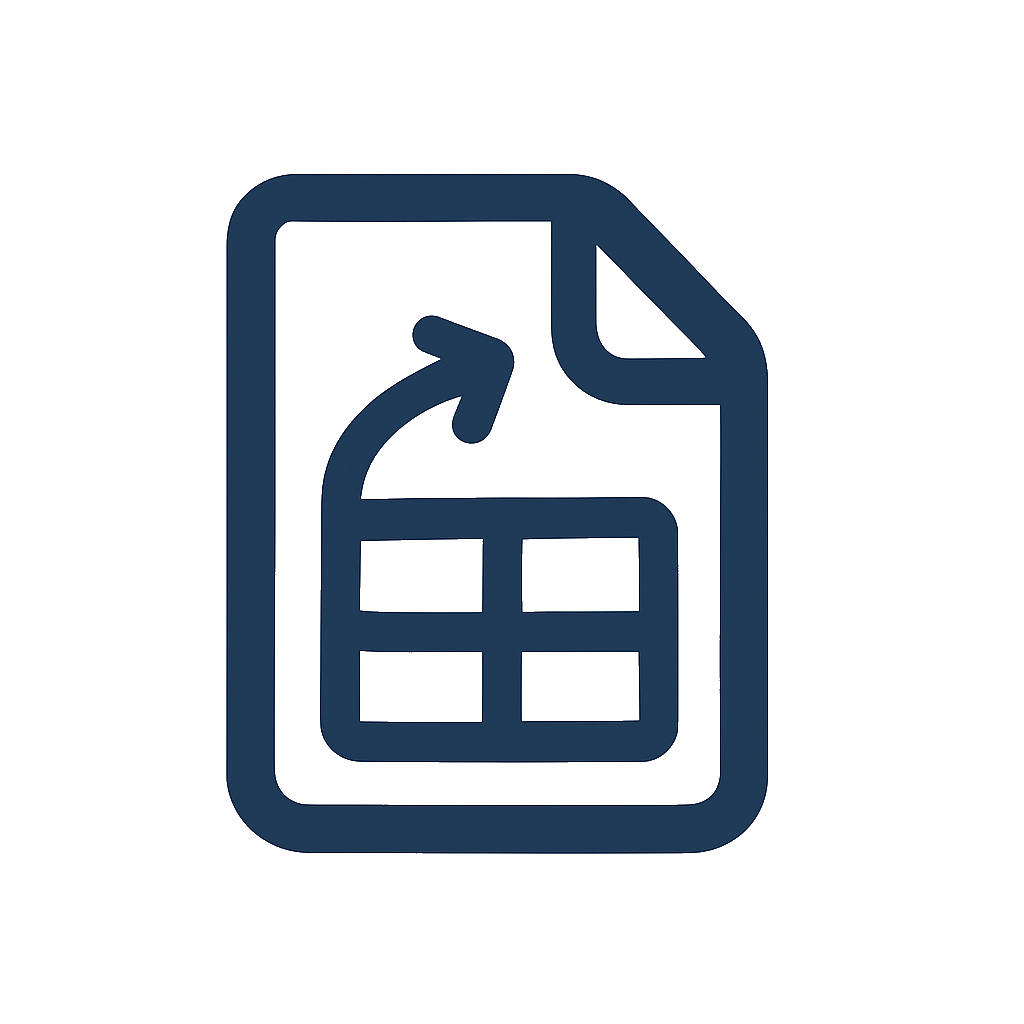
Por qué convertir tablas PDF a Excel es importante
Una hoja de cálculo desbloquea ordenamiento, filtrado, tablas dinámicas y fórmulas. Cuando sus datos están encerrados en una tabla PDF, pierde agilidad. Un convertidor confiable ahorra horas semanales en finanzas, investigación, operaciones y análisis.
Casos de uso comunes incluyen:
- Análisis y conciliación de estados bancarios
- Extracción de tablas de papers académicos o reportes de mercado
- Conversión de líneas de factura en CSV
- Consolidación de catálogos de proveedores o listas de precios
Si su objetivo es crear conjuntos de datos limpios rápidamente, un workflow enfocado PDF-a-tabla supera editores PDF genéricos. Aquí es donde DocToTable brilla.
Resumen de solución: DocToTable en un minuto
DocToTable detecta tablas, le permite previsualizar exportación y exporta directamente a Excel o CSV. No hay nada que instalar, sin login y archivos se procesan en memoria. Conversiones típicas toman menos de un minuto.
- Sin registro requerido — comience inmediatamente
- Precisión en detección de tabla con límites de columna
- Selección de columnas para exportar solo lo que necesita
- Funciona con PDFs nativos y escaneados (con OCR)
- Exporta a
.xlsxo.csv
Guías paso a paso (3 escenarios)
El flujo exacto depende de su tipo de PDF. Use el camino que se ajuste a su archivo.
1) Tablas PDF nativas → Excel/CSV
Aplica cuando puede seleccionar texto en el PDF. Estos documentos típicamente vienen de fuentes digitales (ERPs, herramientas de contabilidad, exports BI).
- Vaya a DocToTable y haga clic Subir PDF.
- Seleccione su archivo. DocToTable detecta tablas automáticamente.
- Use la vista previa para verificar filas/columnas detectadas. Ajuste si es necesario.
- Seleccione las columnas que quiere exportar. Esto reduce limpieza en Excel.
- Elija su formato: Excel (
.xlsx) o CSV (.csv). - Haga clic Convertir y descargue su tabla.
2) Tablas PDF escaneadas/OCR → Excel/CSV
Aplica cuando el PDF es un escaneo o foto de un documento. No puede seleccionar texto; caracteres deben reconocerse primero. DocToTable realiza OCR en flujo y luego extrae tablas.
- Abra DocToTable y suba su PDF escaneado.
- Deje que OCR complete. Entonces el detector de tabla se ejecutará.
- Revise la vista previa cuidadosamente. Haga zoom para confirmar límites de columna.
- Si el escaneo está torcido o bajo contraste, intente re-escanear o mejorar.
- Seleccione las columnas que necesita y exporte a Excel o CSV.
3) Tablas PDF multi-página → un archivo Excel
Aplica cuando una tabla continúa a través de múltiples páginas (ej. estados largos, registros de transacciones o listas de equipo). El objetivo es una hoja continua en Excel.
- Suba el PDF multi-página a DocToTable.
- En la vista previa, verifique que las mismas estructuras de columna se repitan en cada página.
- Si headers o footers de página aparecen como filas extra, deselecciónelos durante selección de columna.
- Confirme que el orden de filas se ve correcto a través de saltos de página.
- Exporte a Excel para obtener una hoja de trabajo con toda la tabla.
Errores comunes y cómo solucionarlos
- Columnas se fusionan: Causa espacios estrechos o reglas verticales faltantes. Solución: Ajustar selección de columna; expandir límites de detección en vista previa.
- Fila de header se lee como datos: Causa inconsistencias de formato. Solución: Confirmar fila de header en vista previa o remover headers decorativos.
- OCR lee números o caracteres mal: Causa resolución baja o artefactos de compresión. Solución: Re-escanear a 300+ DPI, aumentar contraste, evitar artefactos JPEG.
- Orden multi-página se ve desordenado: Causa elementos de página repetidos o layouts inconsistentes. Solución: Excluir footers de página, confirmar estructura de columna repetida, exportar nuevamente.
Mejores prácticas para hojas limpias
- Prefiera export Excel cuando necesite formato; use CSV para pipelines
- Use headers de columna descriptivos antes de comenzar análisis
- Valide sumas o conteos después de conversión para atrapar deslizamientos OCR
- Mantenga una copia del PDF original para auditoría
Preguntas frecuentes
¿Es realmente sin registro requerido?
Sí. Puede subir un PDF y exportar a Excel o CSV sin crear cuenta.
¿Se guardan mis archivos?
No. Archivos se procesan en memoria y no se guardan. Descargue y cierre pestaña finaliza la sesión.
¿Cómo puedo fusionar tablas multi-página?
Combine PDFs primero en su herramienta PDF, luego suba el archivo combinado. Mientras estructura de tabla se mantenga consistente, obtendrá un export de hoja de trabajo.
¿Debería elegir Excel o CSV?
Use Excel para formato/revisión; CSV para pipelines e imports en herramientas BI o contabilidad.
¿Qué tan preciso es OCR para estados escaneados?
Con escaneos claros de 300 DPI y buen contraste, precisión es alta. Para impresiones desvanecidas o fotos, mejore contraste y re-escanee derecho.
Convert PDFs to Tables in Seconds
No signup. High-accuracy extraction. Export to CSV or Excel instantly.
Convert PDFs to Tables in Seconds
No signup. High-accuracy extraction. Export to CSV or Excel instantly.
Más de nuestro Blog
Mejores convertidores PDF a Excel gratis 2025: Herramientas principales comparadas
Una visión equilibrada y actualizada de los mejores convertidores PDF a Excel gratis 2025 — con pros, contras y consejos de selección para diferentes necesidades.
Mejorar precisión PDF → Excel: Consejos prácticos y correcciones (2025)
Una guía práctica para obtener hojas de cálculo más limpias de PDFs. Aprende qué daña la precisión, cómo preparar archivos y limpiezas post-conversión rápidas que ahorran horas.
Fusionar PDFs multi-página en un Excel: Tutorial completo 2025
Convierta tablas que abarcan múltiples páginas PDF en una sola hoja Excel. Aprenda a manejar saltos de página, headers repetidos y layouts mixtos con un workflow confiable.
